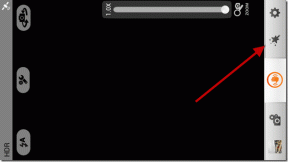Kako promijeniti tražilicu s Yahooa na Google na Macu
Miscelanea / / November 29, 2021
Google drži preko 92% tržišnog udjela u tražilici i također dolazi kao zadana opcija na Macu. Međutim, ako otkrijete da vaš Mac mijenja tražilicu s Googlea na Yahoo, onda je to problem koji vrijedi riješiti. Ako je promjena tražilice na vašem Macu pogođena, pročitajte dalje kako biste saznali kako promijeniti tražilicu s Yahooa na Google na Macu.

Rezultati pretraživanja Yahooa uglavnom su inferiorni u odnosu na Google, a vi biste željeli koristiti Google za obavljanje stvari. Glavni razlog za promjenu tražilice je kod ili proširenja za otmicu preglednika.
Otmičari preglednika prijetnja su milijunima korisnika. Neki preglednici su više pogođeni njima, dok postoji nekoliko iznimaka.
Oni koji imaju naviku preuzimanja PUA-ova (potencijalno neželjenih aplikacija) ranjiviji su na otmičare preglednika. Objasnit ćemo kako promijeniti tražilicu iz Yahooa u Google Safari i Google Chrome.
Također na Guiding Tech
1. Promijenite zadanu tražilicu u Safariju
Na papiru, Safari preglednik je sigurniji od
Google Chrome ili Microsoft Edge. Možete jednostavno promijeniti tražilicu iz Yahooa u Google iz preglednika. Evo kako.Korak 1: Otvorite preglednik Safari na Macu.
Korak 2: Kliknite na naziv Safari na traci izbornika.
3. korak: Odaberite izbornik Preference.

4. korak: Idite na Tražilica > Tražilica i s padajućeg izbornika odaberite Google.
2. Promijenite zadanu tražilicu u Chromeu
Oni koji koriste Google Chrome kao zadani preglednik na Macu mogu promijeniti tražilicu iz izbornika Postavke. Slijedite korake u nastavku za promjenu tražilice iz Yahooa u Google u Google Chromeu.
Korak 1: Otvorite Google Chrome na Macu.
Korak 2: Kliknite na izbornik s tri točke na vrhu i idite na Postavke.

3. korak: Odaberite tražilicu s lijeve bočne trake i odaberite Google s glavnog izbornika.
To je to. Uspješno ste promijenili tražilicu iz Yahooa u Google na Mac-ovom pregledniku Safari i Google Chrome.
Na Google Chromeu, ako se i dalje suočavate s automatskim prelaskom tražilice s Googlea na Yahoo, pokušajte koristiti druge trikove u nastavku.
3. Onemogućite proširenja za Chrome
Apple provjerava svako proširenje za Safari i distribuira samo važeća proširenja iz Mac App Storea. To ipak nije slučaj s Google Chromeom.
Proširenja igraju važnu ulogu u ekosustavu Chromea. Međutim, nije svako proširenje aktivno održavano i moglo bi biti zastarjelo. Neka zlonamjerna proširenja mogu zauzeti vašu početnu stranicu Chromea i promijeniti tražilicu u Yahoo.
Može biti teško odrediti jedno proširenje. Možeš onemogućite sva Chromeova proširenja i vratite se na Google.
Korak 1: Otvorite Google Chrome i kliknite na izbornik s tri točke na vrhu.
Korak 2: Idite na Više alata > Proširenja.

3. korak: Na izborniku Proširenje kliknite gumb Ukloni ili onemogućite proširenje za Chrome.
Također na Guiding Tech
4. Vratite postavke Chromea na zadano
Pogrešno podešavanje u pregledniku Chrome može vam ostaviti Yahoo tražilicu kao zadanu opciju. Google Chrome nudi zgodnu opciju za poništavanje postavki Chromea u pokretu. Evo kako ga koristiti.
Korak 1: Otvorite Chrome i idite na Postavke.
Korak 2: Odaberite opciju Napredno.
3. korak: Odaberite Vrati postavke.
4. korak: Kliknite na Vrati postavke na izvornu zadanu opciju.

5. korak: Pritisnite gumb Reset settings da potvrdite svoju odluku.
Ovo će poništiti vašu početnu stranicu, stranicu nove kartice, tražilicu i prikvačene kartice. Također će onemogućiti sva proširenja i izbrisati privremene podatke poput kolačića.
Vaše oznake, povijest i spremljene lozinke neće se izbrisati.
Također na Guiding Tech
Savjeti za sigurno pregledavanje na Macu
Apple Mac naziva potencijalnom prijetnjom sigurnosti zbog njegove otvorenosti. Za razliku od iOS-a, svatko može instalirati aplikacije s weba. To dovodi korisnika u opasnost od instaliranja nepotvrđenih aplikacija s weba. Slijedite savjete u nastavku kako biste bili sigurni da ste stvorili sigurno okruženje na Macu.
- Pokušajte provjeriti je li aplikacija koju želite preuzeti dostupna u Mac App Storeu.
- Ako aplikacija nije dostupna u App Storeu, upotrijebite službenu web stranicu za preuzimanje datoteke aplikacije.
- Ako vam web stranica izgleda sumnjivo, skenirajte web adresu pomoću VirusTotal i provjerite ne sadrži li zlonamjerne datoteke.
- Isprobajte CleanMyMac X koji skenira oštećene datoteke u pozadini i povremeno ih uklanja.
Preuzmite CleanMyMac X
Koristite Google na Macu
Korištenje Yahooa kao pretraživanja sigurno je muka za korisnike Maca. To je glavobolja, pogotovo kada ne znate što se događa i kako OS mijenja tražilicu bez vašeg dopuštenja. Slijedeći gore navedene korake, možete se pobrinuti za te otmičare preglednika i vratiti se upotrebi Googlea kao glavne tražilice na Macu.
sljedeće: Mijenja li se vaša tražilica Google Chrome automatski u Bing? Pročitajte post u nastavku da naučite riješiti problem.